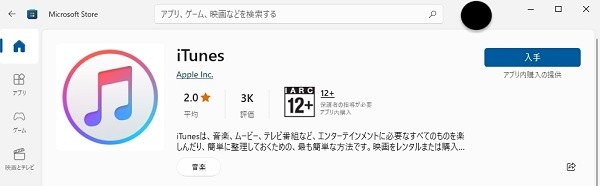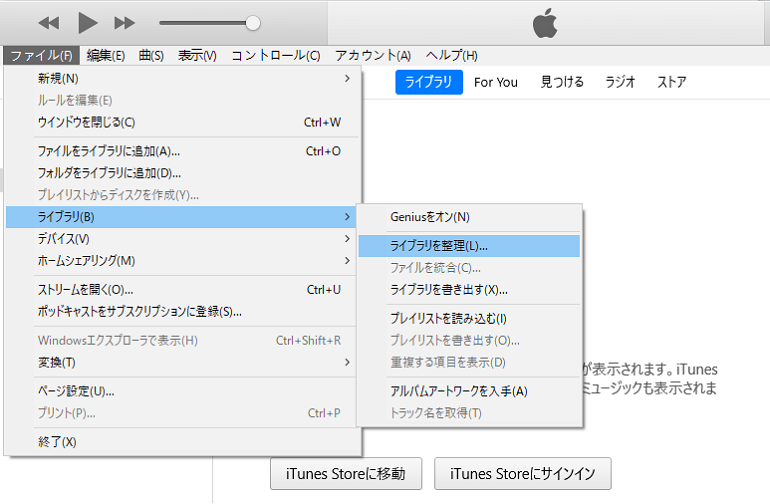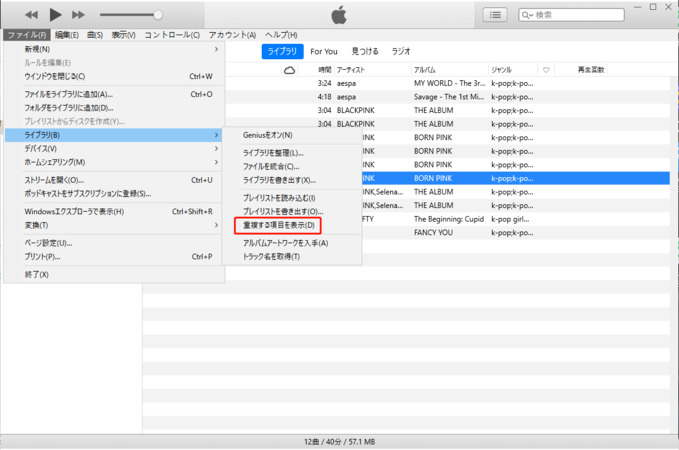音楽を楽しむのにiTunesを使用している人は多いかと思います。iTunesが起動しないなどの不具合が発生した際、iTunesを再インストールするのが有効な方法の1つですが、再インストールによって、曲が消えてしまう問題も報告されています。バックアップを取っていなかったとしても、消えた音楽データを復元することは可能なのでしょうか?
ここでは、「iTunesの再インストールによって失われた曲を復元」と題して、iTunesの再インストールで消えてしまったデータを復元する方法をご紹介いたします。
Part 1: iTunesの再インストール
最近、色々なユーザーがiTunes for Windows 12.12を起動できないという不具合が発生しました。そこで多くの人はiTunesを再インストールしたり、 パソコンを新しく買い替えるのですが、データも消えてしまいました。
現在はiTunes for Windows12.12.1が公開され、windows10で起動しないという不具合は解消されたようですが、これまでに消えてしまったデータを復元するため、または、今後同じことがあった場合に、音楽データを復元する方法を知っておく必要があります。
Part 2: iTunesの再インストールによるデータ損失を回避
iTunesの再インストールによるデータ損失を回避するには、データのバックアップを取ることが重要です。データをバックアップしていれば、iTunesにバックアップデータを同期させて復元できます。
まず、iTunesのデータをバックアップする方法をご紹介します。
-
iTunesで使用されているすべてのファイルをコピーします。iTunes上部「ファイル」から「ライブラリ」 > 「ライブラリを整理」を選択します。

-
「ファイルを統合」を選択し、「OK」をクリックします。

-
「iTunes Media」フォルダが作成されます。フォルダの場所は、デフォルトでは以下の通りです。
C:\Users\(ユーザー名)\Music\iTunes\iTunes Media
「iTunes」フォルダに、iTunesのライブラリと作成したメディアファイルがあるので、「iTunes」フォルダをコピーして外付けドライブにバックアップできます。
万が一、iTunes Mediaフォルダが上記の場所で見つからない場合は、iTunes上部「編集」から「環境設定」を選択し、「詳細」タブにある「iTunesのメディアフォルダの場所」でiTunes Mediaフォルダの場所を確認できます。

次に、バックアップからライブラリやデータを復元する方法をご紹介します。
- ステップ3でバックアップしたiTunesフォルダをコピーし、PC上のiTunesライブラリを保存したい場所に貼り付けます。
- 「Shift」キーを押しながらiTunesを開きます。
-
「iTunesライブラリを選択」というメッセージが表示されるので、「ライブラリを選択」をクリックし、ステップ4でiTunesフォルダをコピーした場所を選択します。その中の「iTunes Library.itl」ファイルを選択し「開く」をクリックすると復元できます。

もし、iTunesのバックアップを取っていなかった場合は、音楽データを復元することは不可能なのでしょうか?
Part 3: iTunesの再インストールによって失われたデータを復元
バックアップを取らずにiTunesの再インストールでデータを失ったとしても、データ復元ソフト Tenorshare 4DDiG で復元することが可能です。
ここでは、アプリ4DDiGを使った消えたMP3/音楽を復元する方法について説明していきます。
-
スキャン対象を選択:
Tenorshare 4DDiGが起動後の画面で、復元したいデータが存在するドライブやパーティションを選択します。「スキャン」をクリックします。

-
ファイルをプレビュー:
一部のファイルのみスキャンは数分かかりますが、削除されたファイルを全てスキャンするのには時間がかかります。スキャン結果が出ましたら、詳細をプレビューするためにお探しのファイルタイプをクリックすることができるようになります。

-
ファイルを復元:
その後、復元したいファイルにチェックを入れて、復元したファイルの保存場所を選択して、復元作業を実行します。

注意:
保存パスを元の場所を選択すれば、データが上書きして復元できない恐れがあります。
Part 4: まとめ
「iTunesの再インストールによって失われた曲を復元」と題して、iTunesの再インストールで消えてしまったデータを復元する方法をご紹介しました。事前にiTunesのデータのバックアップを取っていれば復元できますが、強力なデータ復元ソフト 4DDiG を使えば、たとえiTunesでバックアップを取っていなかったとしても簡単な操作で音楽データの復元が可能です。
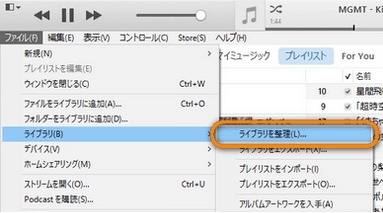
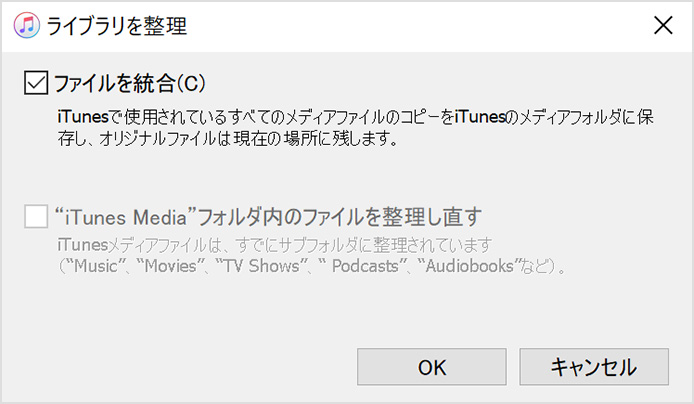
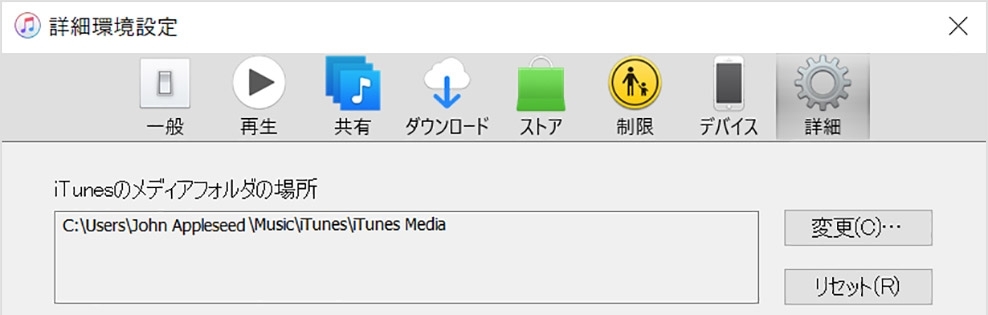
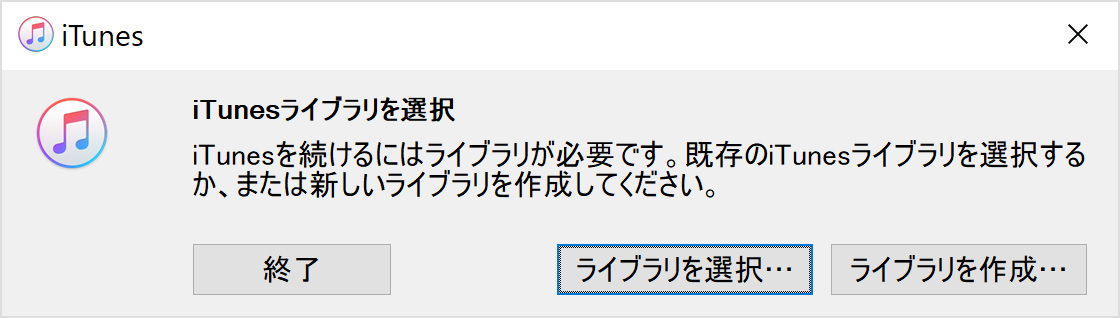



 ChatGPT
ChatGPT
 Google AI モード
Google AI モード
 Perplexity
Perplexity
 Grok
Grok